2、在管理员命令提示符下键入以下命令:
- 01net stop wuauserv
- 02net Stop cryptSvc
- 03net Stop bits
- 04net Stop msiserver
- 05ren C:\Windows\SoftwareDistribution SoftwareDistribution.old
- 06ren C:\Windows\System32\catroot2 catroot201d
- 07net Start wuauserv
- 08net start cryptSvc
- 09net Start bits
- 10net start msiserver
net stop wuauserv
net Stop cryptSvc
net Stop bits
net Stop msiserver
ren C:\Windows\SoftwareDistribution SoftwareDistribution.old
ren C:\Windows\System32\catroot2 catroot201d
net Start wuauserv
net start cryptSvc
net Start bits
net start msiserver
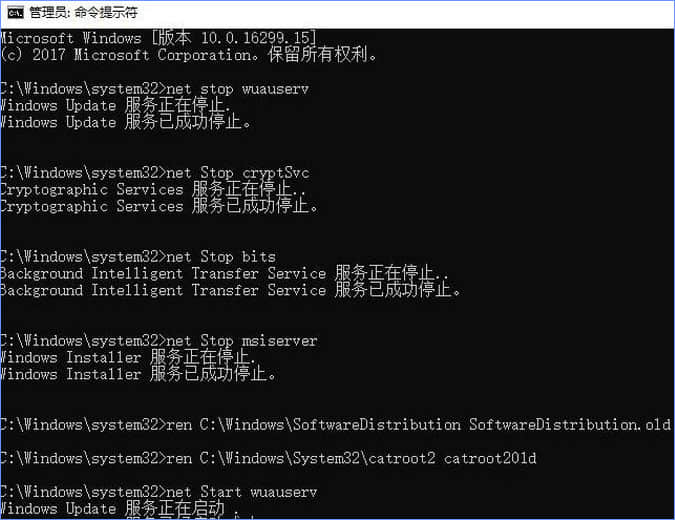
3、按照上述步骤操作完成后,重启一次计算机我们就能正常更新解决0x80240034 安装失败的问题了!
以上就是Windows10系统更新失败报错“0x80240034”的解决办法,有遇到同样报错的伙伴,运行下小编提供的命令即可,希望可以帮助到大家。
相关阅读 >>
windows10系统更新失败报错“0x80240034”怎么办?
更多相关阅读请进入《windows10》频道 >>




